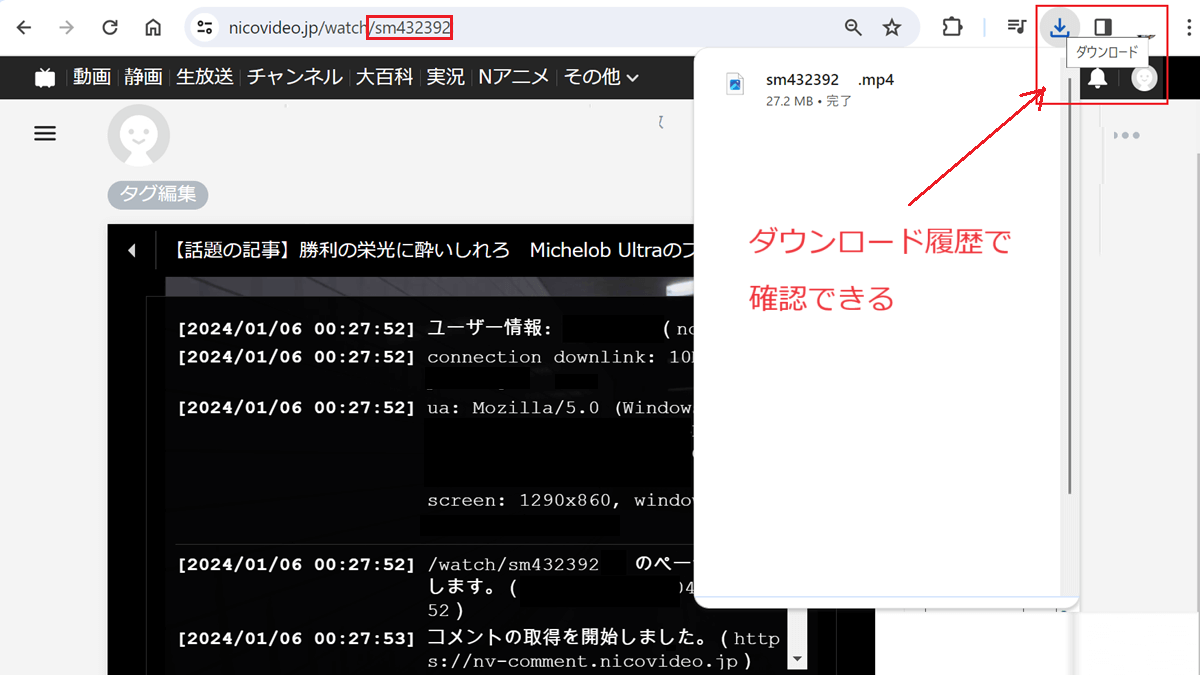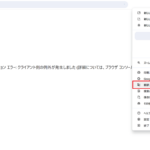nico downloader
nico downloaderは、Chromeの拡張機能でニコニコ動画の再生方式 HLS方式の動画を保存できます。
「nico downloader」の削除はChromeのメニュー→「拡張機能」→「拡張機能の管理」→「削除」で簡単に削除できます。
nico downloaderのインストール
Chromeの拡張機能「nico downloader」をインストールできる公式サイトはこちらです。
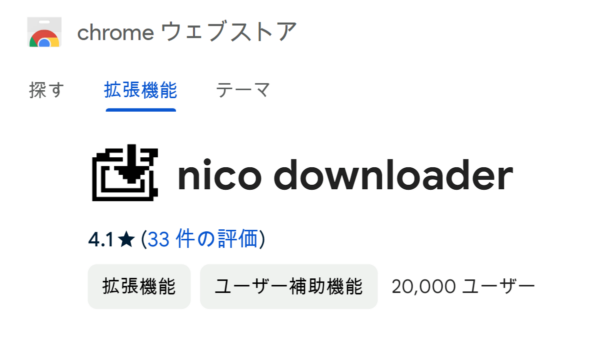
- Chromeの拡張機能「nico downloader」を開く
- 「Chromeに追加」をクリック
- 「拡張機能追加」をクリック
- nico downloaderがChromeに追加されました
「Chromeに追加」をクリック
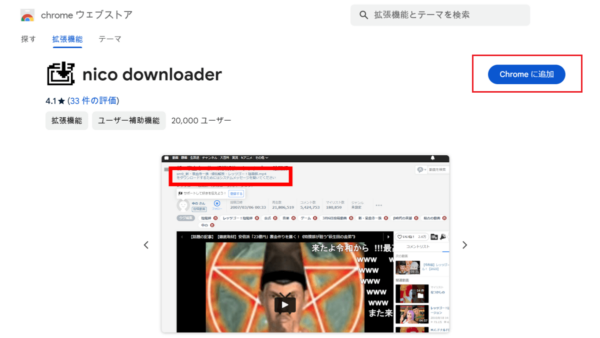
「拡張機能追加」をクリック
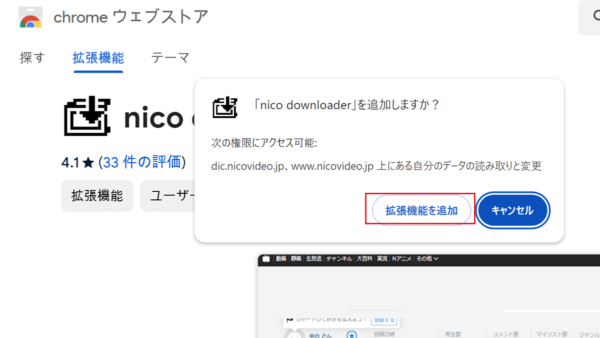
nico downloaderがChromeに追加されました
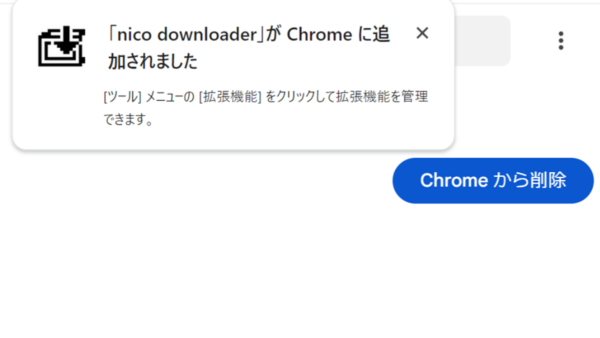
nico downloaderの初期設定
- Chromeの右上のメニューをクリック
- 「拡張機能」→「拡張機能の管理」をクリック
- nico downloaderの「詳細」をクリック
- 「拡張機能のオプション」を開く
- 「初期設定モード」をoffにする
- 「保存」をクリック
Chromeの右上のメニュー→「拡張機能」→「拡張機能の管理」
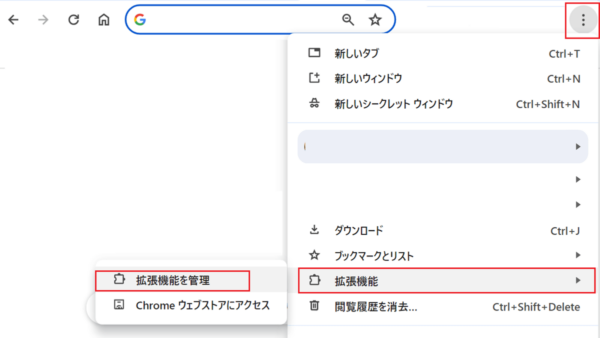
nico downloaderの「詳細」をクリック
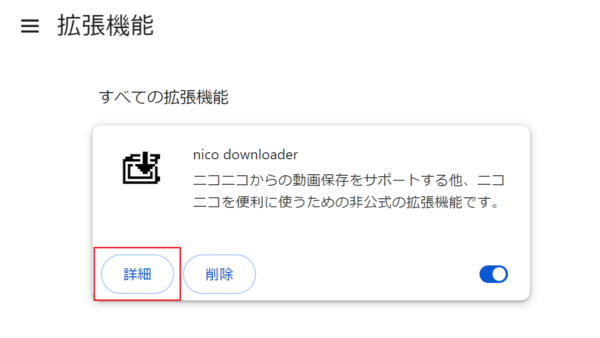
「拡張機能のオプション」を開く
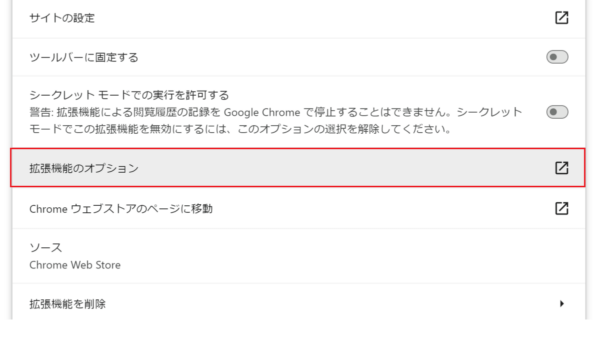
「初期設定モード」をoffにする
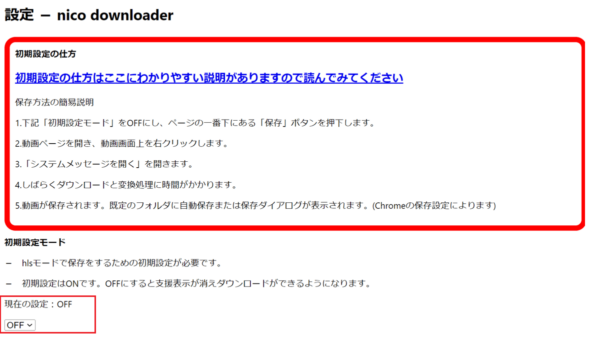
ニコニコ動画をダウンロードする手順
- 動画を右クリックする
- 「システムメッセージを開く」をクリック
- ダウンロードが始まる
- ダウンロード履歴でダウンロードを確認できる
動画を右クリック→「システムメッセージを開く」
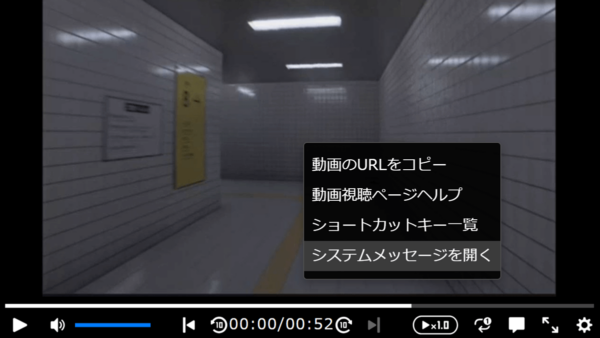
ダウンロード履歴でダウンロードを確認
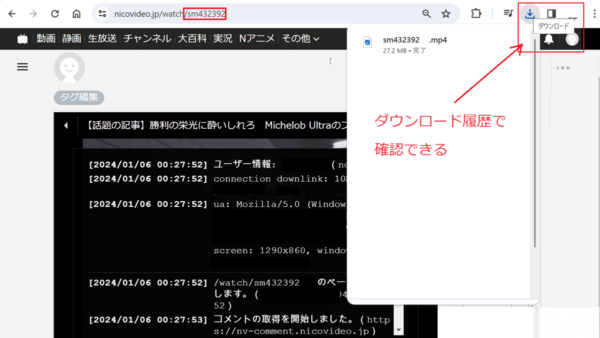
nico downloaderでダウンロードできる動画
ニコニコ動画のIDの確認
- URLの末尾を確認
- https://www.nicovideo.jp/watch/sm432392~
- 「sm432392~」が動画のID
nm~やso~等は基本的に対応しません
Chrome拡張機能 nico downloader
nico downloaderの注意事項
■注意事項
Chrome拡張機能 nico downloader
○ 様々な法的規制に十分に注意してご利用ください。
○ 保存方法③の処理は回線速度とCPU速度に依存します。また通信量などにご注意ください。